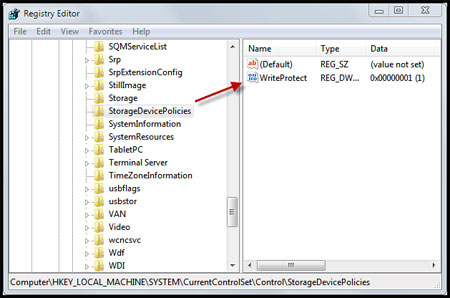» دوربینی با قابلیت ثبت تصاویر زوایایی که نمیتوان با چشم دید ( 1393/04/14 )
» سایت هایی که همه نیاز دارند – از خرید شارژ تا تست سرعت اینترنت!! ( 1393/03/30 )
» کیبرد مجازی i.Tech ( 1393/03/30 )
» معرفی 5 سایت برای مشاهده رایگان و آنلاین جام جهانی 2014. ( 1393/03/30 )
» آموزش جامع و بسیار ساده روت کردن تمام گوشی ها و تبلت های اندرویدی ( 1393/03/30 )
» رفع مشکل باز نشدن فیسبوک در بعضی از سیستم ها با سیسکو یا کریو ( 1393/03/30 )
» دانلود آهنگ های بزار تو حال خودم باشم و پسر بد از جعفر!! ( 1393/03/28 )
» گوگل پلی برای کاربران ایرانی آزاد شد. ( 1393/03/28 )
سبحان بدیعی
ايميل : ss.badie@gmail.com
 آمار
وب سایت:
آمار
وب سایت:
بازدید دیروز : 2
بازدید هفته : 230
بازدید ماه : 513
بازدید کل : 131446
تعداد مطالب : 378
تعداد نظرات : 2971
تعداد آنلاین : 1
- عکس های خفن
- کتاب نور
- دنیای مطالب
- دنیای مطالب
- کشکول آموزش و اطلاعات عمومی
- ردیاب جی پی اس ماشین
- ارم زوتی z300
- جلو پنجره زوتی
![]() تبادل
لینک هوشمند
تبادل
لینک هوشمند
![]()
برای تبادل
لینک ابتدا ما
را با عنوان
پیش به سوی علم
و آدرس
kavosh91.ir
لینک
نمایید سپس
مشخصات لینک
خود را در زیر
نوشته . در صورت
وجود لینک ما در
سایت شما
لینکتان به طور
خودکار در سایت
ما قرار میگیرد.
 تاريخ ارسال : جمعه 13 دی 1392, 12:52
تاريخ ارسال : جمعه 13 دی 1392, 12:52
 دسته بندي : <-CategoryName->
دسته بندي : <-CategoryName->
 نويسنده : سبحان بدیعی
نويسنده : سبحان بدیعی
بازکردن قفل فلش از رجیستری
همانطور که گفتیم در صورتیکه حافظه فلش شما صدمه دیده باشد، قادر به رفع مشکل نخواهید بود اما در بیشتر موارد مشکل از حافظه فلش نیست و سیستمعامل به دلایل گوناگونی درایو مربوط به حافظه را قفل میکند! برای رفع این مشکل میتوانید از رجیستری ویندوز کمک بگیرید و طبق مراحل زیر عمل کنید:
1ـ روی گوی استارت کلیک کرده و پس از وارد کردن عبارت Regedit.exe در کادر جستجو کلید اینتر را فشار دهید.
2ـ مسیر زیر را در رجیستری دنبال کنید:
HKEY_LOCAL_MACHINE|SYSTEM|CurrentControlSet|Control|StorageDevicePolicies
نکته: چنانچه گزینهStorageDevicePolicies را پیدا نمیکنید باید با کلیک راست روی پوشه Control و مراجعه به منوی new، گزینه Key را انتخاب کرده و با دقت نام StorageDevicePolicies را به کلید جدید اختصاص دهید.
3ـ از ستون سمت راست روی گزینه WriteProtect دوبار کلیک کرده و مقدار آن را از یک به صفر تغییر دهید.
نکته: چنانچه این گزینه را مشاهده نمیکنید، پس از انتخاب پوشه StorageDevicePolicies در بخش خالی از سمت راست صفحه رجیستری، کلیک راست ماوس را فشار داده و پس از انتخاب گزینه New، روی DWORD کلیک کنید. در انتها نام WriteProtect را به گزینه ایجاد شده اختصاص داده و با دوبار کلیک روی آن مقدار آن را به صفر تغییر دهید.
4ـ رجیستری را ببندید، رایانه را دوباره راهاندازی کنید و پس از اتصال مجدد حافظه فلش یا کارت حافظه سعی کنید آن را فرمت کنید. چنانچه مشکل از سیستمعامل بوده باشد، براحتی میتوانید این کار را انجام دهید و پیغام قفل بودن درایو برای شما بهنمایش درنخواهد آمد.
بازکردن قفل فلش با Diskpart
1ـ حافظه فلش خود را به رایانه وصل کرده و پس از کلیک روی گوی استارت در کادر جستجو عبارت cmd.exe را تایپ کنید.
توجه: در ویندوز اکسپی باید عبارت فوق را در کادر Run وارد کنید و در ویندوزهای 7 و 8 نیز ممکن است نیازمند اجرای ابزار Command Prompt با سطح دسترسی Administrator باشید)
2ـ در ادامه هریک از فرمانهای زیر را در خط فرمان وارد کرده و در انتهای هر فرمان کلید اینتر را فشار دهید:
Diskpart
list disk
select disk x
نکته مهم: در دستور فوق، عبارت x نشاندهنده شماره درایو اختصاص یافته به حافظه فلش است که باتوجه به فهرست بهنمایش درآمده از دیسکهای موجود، باید آن را به شماره درایو حافظه فلش تغییر دهید.
attributes disk clear readonly
clean
create partition primary
format fs=fat32
exit
3ـ چنانچه همه مراحل با موفقیت پیش رفته باشد، اکنون فلش شما فرمت شده و میتوانید همچون گذشته از آن استفاده کنید.
نظرات شما عزیزان:
برچسبها: فرمتکردن فلشهای قفل شده, آموزش فرمتکردن فلشهای قفل شده, فرمت کردن فلش, پیش به سوی علم, سبحان بدیعی,